
МУ к выполнению лабораторных работ СПиПО
.pdf
Рис. 3 Розетка на 2 порта
Патч-панель, или панель соединений, представляет собой группу розеток RJ-45, смонтированных на пластине шириной 19 дюймов. Это стандартный размер для универсальных коммуникационных шкафов - рэков
(rack), в которых устанавливается оборудование (концентраторы, серверы,
источники бесперебойного питания и т.п.). На обратной стороне панели смонтированы соединители, в которые монтируются кабели. Кросс в отличие от патч-панели розеток не имеет. Вместо них он несет на себе специальные соединительные модули. В данном случае его преимущество перед патч-
панелью в том, что при его использовании в телефонии вводы можно соединять между собой не специальными патч-кордами, а обычными проводами. Кроме того, кросс можно монтировать прямо на стену - наличия коммуникационного шкафа он не требует. В самом деле, нет смысла приобретать дорогостоящий коммуникационный шкаф, если вся ваша сеть состоит из одного-двух десятков компьютеров и сервера. Кабели с многожильными гибкими проводниками используются в качестве патч-
кордов, то есть соединительных кабелей между розеткой и сетевой платой,
либо между розетками на панели соединений или кроссе. Кабели с одножильными проводниками - для прокладки собственно кабельной системы. Монтаж разъемов и розеток на эти кабели совершенно идентичен,
но обычно кабели с одножильными проводниками монтируются на розетки рабочих мест пользователей, панели соединений и кроссы, а разъемы устанавливают на гибкие соединительные кабели.
11
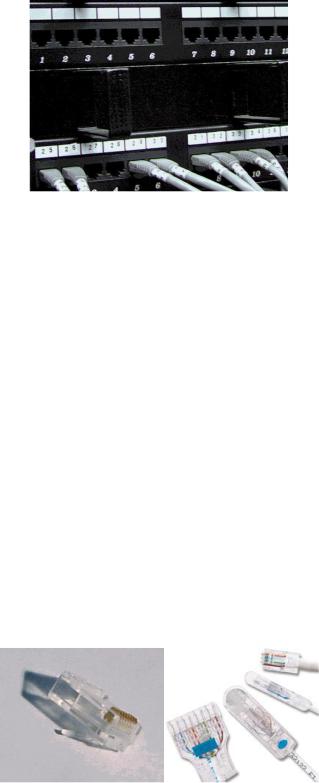
Рис. 4 Патч-панель
Как правило, применяются следующие виды разъемов:
1.S110 - общее название разъемов для подключения кабеля к универсальному кроссу «110» или коммутации между вводами на кроссе;
2.RJ-11 и RJ-12 - разъемы с шестью контактами. Первые обычно применяются в телефонии общего назначения - вы можете встретить такой разъем на шнурах импортных телефонных аппаратов. Второй обычно используется в телефонных аппаратах, предназначенных для работы с офисными мини-АТС, а также для подключения кабеля к сетевым платам
ARCnet ;
3. RJ-45 – восьмиконтактный разъем, использующийся обычно для подключения кабеля к сетевым платам Ethernet либо для коммутации на панели соединений.
Рис. 5 Разъем RJ-45, S100
В зависимости от того, что с чем нужно коммутировать, применяются различные патч-корды: "4545" (с каждой стороны по разъему RJ-45), "110-
45" (с одной стороны S110, с другой - RJ-45) или "110110".
12
Для монтажа разъемов RJ-11, RJ-12 и RJ-45 используются специальные обжимочные приспособления, различающиеся между собой количеством ножей (6 или 8) и размерами гнезда для фиксации разъема.
Монтаж витой пары
1.Аккуратно обрежьте конец кабеля. Торец кабеля должен быть
ровным.
2.Используя специальный инструмент, снимите с кабеля внешнюю изоляцию на длину примерно 30 мм и обрежьте нить, вмонтированную в кабель (нить предназначена для удобства снятия изоляции с кабеля на большую длину). Любые повреждения (надрезы) изоляции проводников абсолютно недопустимы - именно поэтому желательно использовать специальный инструмент, лезвие резака которого выступает ровно на толщину внешней изоляции.
3.Аккуратно разведите, расплетите и выровняйте проводники.
Выровняйте их в один ряд, при этом соблюдая цветовую маркировку.
Существует два наиболее распространенных стандарта по разводке цветов по парам: T568A (рекомендуемый компанией Siemon ) и T568B (рекомендуемый компанией AT&T и фактически наиболее часто применяемый).
Номер |
Цвет по T568B |
Цвет по T568A |
|
пары |
|||
|
|
||
1 |
синяя |
синяя |
|
2 |
оранжевая |
зеленая |
|
3 |
зеленая |
оранжевая |
|
4 |
коричневая |
коричневая |
|
На разъеме RJ-45 цвета проводников располагаются так: |
|||
|
|
|
|
Номер |
Цвет по T568B |
Цвет по T568A |
|
контакта |
|||
|
|
||
1 |
бело-оранжевый |
бело-зелёный |
|
2 |
оранжевый |
зелёный |
|
3 |
бело-зелёный |
бело-оранжевый |
|
4 |
синий |
синий |
|
5 |
бело-синий |
бело-синий |
|
13

6 |
зелёный |
оранжевый |
7 |
бело-коричневый |
бело-коричневый |
8 |
коричневый |
коричневый |
4. Проводники должны располагаться строго в один ряд, без нахлестов друг на друга. Удерживая их одной рукой, другой ровно обрежьте проводники так, чтобы они выступали над внешней обмоткой на 8-10мм.
Рис. 6 Приспособление для снятия изоляции и обжимки разъема
Держа разъем защелкой вниз, вставьте в него кабель. Каждый проводник должен попасть на свое место в разъеме и упереться в ограничитель. Прежде чем обжимать разъем, убедитесь, что вы не ошиблись в разводке проводников. При неправильной разводке помимо отсутствия соответствия номерам контактов на концах кабеля, легко выявляемого с помощью простейшего тестера, возможна более неприятная вещь - появление
"разбитых пар" (splitted pairs). Для выявления этого брака обычного тестера недостаточно, так как электрический контакт между соответствующими контактами на концах кабеля обеспечивается и с виду все как будто бы нормально. Но такой кабель никогда не сможет обеспечить нормальное качество соединения даже в 10-мегабитной сети на расстояние более 4050
метров.
5. Вставьте разъем в гнездо на обжимочном приспособлении и обожмите его до упора-ограничителя на приспособлении. В результате фиксатор на разъеме встанет на свое место, удерживая кабель в разъеме
14
неподвижным. Контактные ножи разъема врежутся каждый в свой проводник, обеспечивая надежный контакт. Аналогичным образом можно осуществить монтаж разъемов RJ-11 и RJ-12, используя соответствующий инструмент. Для монтажа разъема S110 специального обжимочного инструмента не требуется. Сам разъем поставляется в разобранном виде.
Кстати, в отличие от "одноразовых" разъемов типа RJ разъем S110 допускает многократную разборку и сборку, что очень удобно. Последовательность действий при монтаже следующая:
1. Снимите внешнюю изоляцию кабеля на длину примерно 40 мм,
разведите в стороны пары проводников, не расплетая их.
2.Закрепите кабель (в той половинке разъема, на которой нет контактной группы) с помощью пластмассовой стяжки и отрежьте получившийся "хвост".
3.Аккуратно уложите каждый проводник в органайзер на разъеме.
Не расплетайте пару на большую, чем требуется, длину - это ухудшит характеристики всего кабельного соединения. Последовательность укладки пар обычная - синяя-оранжевая-зеленая-коричневая; при этом светлый провод каждой пары укладывается первым.
4.Острым инструментом (бокорезами или ножом) обрежьте каждый проводник по краю разъема.
5.Установите на место вторую половинку разъема и руками обожмите
еедо защелкивания всех фиксаторов. При этом ножи контактной группы врежутся в проводники, обеспечивая контакт.
Оптоволоконный кабель
Оптоволоконные кабели - наиболее перспективная и обеспечивающая наибольшее быстродействие среда распространения сигналов для локальных сетей и телефонии. В локальных сетях оптоволоконные кабели используются для работы по протоколам ATM и FDDI.
15

Оптоволокно, как понятно из его названия, передает сигналы при помощи импульсов светового излучения. В качестве источников света используются полупроводниковые лазеры, а также светодиоды. Оптоволокно подразделяется на одно- и многомодовое. Одномодовое волокно очень тонкое, его диаметр составляет порядка 10 микрон. Благодаря этому световой импульс, проходя по волокну, реже отражается от его внутренней поверхности, что обеспечивает меньшее затухание. Соответственно одномодовое волокно обеспечивает большую дальность без применения повторителей. Теоретическая пропускная способность одномодового волокна составляет 10Гбит/с. Его основные недостатки - высокая стоимость и высокая сложность монтажа. Одномодовое волокно применяется в основном в телефонии.
Многомодовое волокно имеет больший диаметр - 50 или 62,5 микрона.
Этот тип оптоволокна чаще всего применяется в компьютерных сетях.
Большее затухание во многомодовом волокне объясняется более высокой дисперсией света в нем, из-за которой его пропускная способность существенно ниже - теоретически она составляет 2,5 Гбит/с.
Для соединения оптического кабеля с активным оборудованием применяются специальные разъемы. Наиболее распространены разъемы типа
SC и ST.
Рис. 7 Разъемы SC-ST
Ход работы
При необходимости соединения пары компьютеров через сетевые интерфейсы понадобятся установленные и настроенные сетевые карты в
16

обоих компьютерах, сетевой кабель UTP/FTP/STP/SFTP 4pair (рис. 1), из которого необходимо сделать кроссовер (crossover) кабель, два коннектора
RJ-45 (рис. 2) для оконцовки (обжимки) кабеля и обжимной инструмент (рис.
3). Используется обычный кабель («витая пара») для локальных сетей
UTP/FTP/STP/SFTP имеющий 4 пары. Необходимо определить, сколько кабеля требуется для соединения 2-х компьютеров, учитывая, что длина не может превышать 90м и быть не менее 1,5м.
рис. 1. Тип кабеля «витая пара» рис. 2. Коннектор RJ-45
рис. 3. Обжимной инструмент
Кабель обжимается с двух сторон разъемами RJ-45, по типу Cross-over. Cross-over ("нуль хабный") - используется для соединения двух компьютеров через сетевые карты напрямую, т.е. не используя активное сетевое оборудование (концентратор-hub, коммутатор-switch). Таким образом, возможно подключить только два компьютера одновременно. Для подключения трех и более компьютеров потребуется дополнительное сетевое
оборудование.
При подключении трех и более компьютеров через концентратор или коммутатор используется кабель типа Straight-through (прямо проходящий).
Название этого вида кабеля говорит само за себя - он передаёт сигнал напрямую из одного конца в другой, а именно с 1-го контакта на 1, 2-2, 3-3 и
т.д. Используется для различных видов соединений (компьютер -
концентратор, компьютер - ADSL/ISDN/кабельный модем, или соединения концентратор и коммутатор между собой).
17

При обжимке проводников воспользуемся стандартом TIA/EIA-568B,
т.е. с одной стороны проводники должны быть расположены в следующем порядке (рис 2.4):
1БЕЛО-ОРАНЖЕВЫЙ
2ОРАНЖЕВЫЙ
3БЕЛО-ЗЕЛЕНЫЙ
4СИНИЙ
5БЕЛО-СИНИЙ
6ЗЕЛЕНЫЙ
7БЕЛО-КОРИЧНЕВЫЙ
8КОРИЧНЕВЫЙ
рис. 4. Порядок расположения проводников по стандарту TIA/EIA-568B
С другой стороны проводники должны быть расположены в другом порядке:
1БЕЛО-ЗЕЛЕНЫЙ
2ЗЕЛЕНЫЙ
3БЕЛО-ОРАНЖЕВЫЙ
4СИНИЙ
5БЕЛО-СИНИЙ
6ОРАНЖЕВЫЙ
7БЕЛО-КОРИЧНЕВЫЙ
8КОРИЧНЕВЫЙ
Включаем полученный кабель в сетевые карты компьютеров и приступаем к настройке операционной системы. В "Панель управления"
выбираем ярлык "Сетевые подключения" и в появившемся окне находим ярлык "Подключение по локальной сети", запускаем его и устанавливаем следующие параметры:
На закладке "Общие" в списке "Отмеченные компоненты используются этим подключением:" выбираем "Internet Protocol (TCP/IP)" и нажимаем кнопку "Свойства".
18

В появившемся окне свойств TCP/IP выбираем "Использовать следующий IP адрес" сети. Используйте английские буквы, цифры.
Старайтесь не использовать другие символы, так как при этом возможны проблемы в работе сети.
19

Для локальных сетей класса С отведен диапазон IP-адрессов 192.168.х.х (х=0-255). По этой причине рекомендуется использовать именно их. На одном компьютере указывается адрес 192.168.0.1, а на другом адрес
192.168.0.2 . Очень важно, что бы IP адреса отличались друг от друга последней цифрой. Маска подсети может быть указана 255.255.255.0, она устанавливается обязательно одинаковой на все компьютеры локальной сети.
Теперь необходимо настроить рабочую группу, а также ввести имя компьютера для представления в сети. Для этого нажимаем правой кнопкой мыши на иконке "Мой компьютер" и выбираем пункт "Свойства". В
появившемся окне переходим на закладку "Имя компьютера" и нажимаем кнопку "Изменить".
В поле "Имя компьютера" вписываем имя, которым компьютер будет представляться в
20
